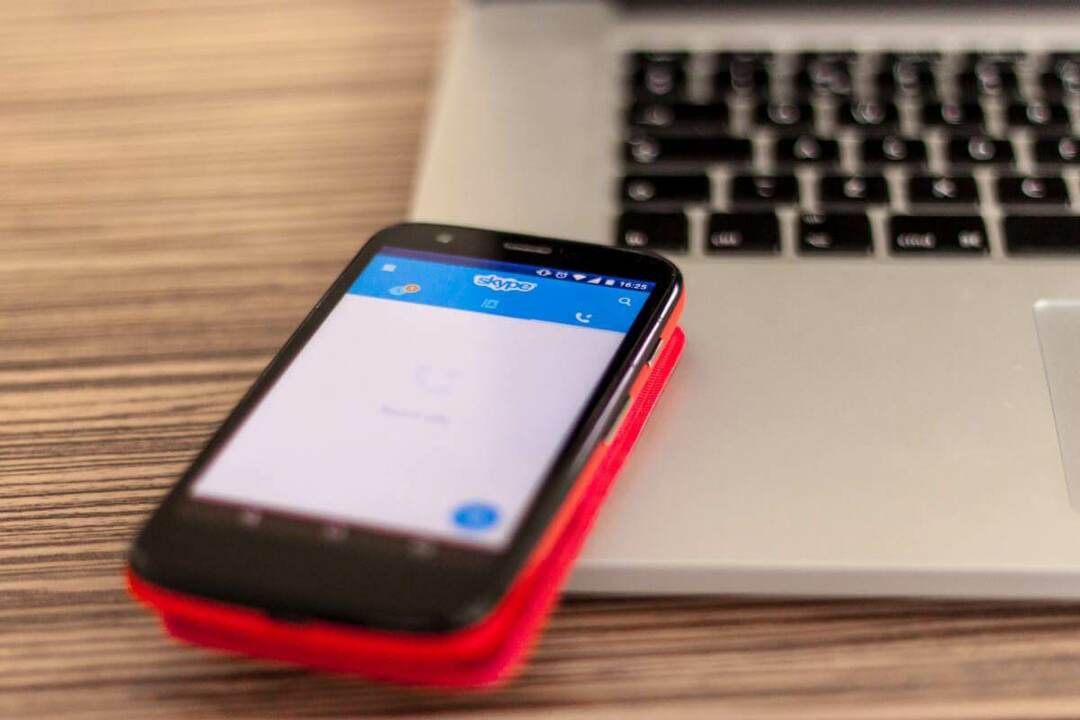- Несмотря на широкое распространение, Skype имеет ряд трудностей, которые могут привести к неожиданному сбою приложения.
- Неисправное обновление Windows - одна из наиболее частых причин, по которой оно перестает работать должным образом.
- Запуск средства устранения неполадок Windows сообщит вам, где именно происходит ошибка.

ИксУСТАНОВИТЕ, НАЖМИТЕ СКАЧАТЬ ФАЙЛ
Это программное обеспечение исправит распространенные компьютерные ошибки, защитит вас от потери файлов, вредоносных программ, сбоев оборудования и оптимизирует ваш компьютер для достижения максимальной производительности. Исправьте проблемы с ПК и удалите вирусы прямо сейчас, выполнив 3 простых шага:
- Скачать Restoro PC Repair Tool который поставляется с запатентованными технологиями (имеется патент здесь).
- Нажмите Начать сканирование чтобы найти проблемы Windows, которые могут вызывать проблемы с ПК.
- Нажмите Починить все для устранения проблем, влияющих на безопасность и производительность вашего компьютера
- Restoro был загружен 0 читатели в этом месяце.
Для Skype, одного из самых популярных приложений для видеоконференцсвязи, которое предустановлено во всех системах Windows, не требуется никаких дополнительных сведений.
Доступ к Skype можно получить с компьютера, телефона или планшета. Он совершенно бесплатный в использовании и довольно прост в установке. Однако у него, как и у любого другого приложения, есть свои преимущества и недостатки.
Люди во всем мире используют его, чтобы оставаться на связи и проводить видеочаты с более высокой скоростью, чем когда-либо, но в последнее время кажется, что Skype неожиданно дает сбой для многих из его пользователей.
Когда вы принимаете срочный вызов, эта проблема становится еще более серьезной, но не волнуйтесь, мы составили список решений, которыми вы можете воспользоваться, чтобы исправить Skype и снова запустить его. Позвольте нам сначала объяснить, что вызывает сбои приложений, прежде чем переходить к самим исправлениям.
Почему в Windows 11 вылетают приложения?
Большое количество клиентов сообщали о частых сбоях при попытке использовать приложение Microsoft Skype, а также другие коммуникационные приложения, сенсорные клавиатуры, настройки или другие популярные приложения, затрудняющие управление компьютер.
Приложения, разработанные Microsoft, такие как Snipping Tool или Skype, подвержены сбоям. В частности, Skype, который был обновлен для Windows 11 с новым внешним видом и подходом, просто рушится после истечения срока действия цифрового сертификата Microsoft.
Недостаток, связанный с просроченным цифровым сертификатом, по-видимому, является источником проблемы. В результате любое программное обеспечение, полагающееся на этот неизвестный цифровой сертификат, вероятно, выйдет из строя.
Помимо проблем с совместимостью, поврежденных данных и потенциально опасного программного обеспечения, которое было загружено, существует несколько других причин частого сбоя Skype.
Хотя в настоящее время нет официального патча, Microsoft проверила отчеты пользователей в обновлении. в Центр отзывов, отметив, что они знают о проблеме с Windows 11 и будут работать над ее устранением.
Всегда полезно заглядывать на страницу блогов Skype для получения дополнительной информации об ошибках, новых функциях и потенциальных исправлениях неизвестных ошибок.
Что делать, если Skype постоянно дает сбой в Windows 11?
1. Сбросить приложение
- нажмите Окна ключ + я открыть Настройки окно и нажмите на Программы с последующим Приложения и функции.

- Как только вы окажетесь внутри Приложения и функции окно, найдите Skype приложение, набрав его в строке поиска и щелкнув меню с тремя точками, а затем Расширенные опции.

- Прокрутите вниз, пока не найдете Перезагрузить раздел, затем нажмите на Перезагрузить кнопка.

При сбросе настроек приложения Skype вы потеряете все данные, которые ранее хранились в программе. В связи с этим мы рекомендуем вам создать резервную копию любых важных данных, прежде чем начинать процесс сброса настроек вашего устройства.
2. Запустите средство устранения неполадок Windows
- нажмите Окна ключ + я открыть Настройки приложение и перейдите к Система на левой панели, за которым следует Устранение неполадок с правой стороны.

- Как только вы окажетесь внутри Устранение неполадок меню нажмите на Другие специалисты по устранению неполадок вариант.

- Теперь прокрутите вниз, пока не встретите Приложения Магазина Windows средство устранения неполадок и нажмите Бегать рядом с ним.

Когда средство устранения неполадок закончит поиск ошибок, оно покажет вам точную ошибку, которая произошла, и способы ее исправления. Обязательно следуйте отображаемым инструкциям, шаг за шагом.
3. Установите Media Feature Pack для Windows 11 N
- нажмите Окна ключ + я открыть Настройки приложение и перейдите к Программы на левой панели, за которым следует Дополнительные функции с правой стороны.

- Теперь нажмите на Посмотреть особенности сразу после Добавить дополнительную функцию вариант.

- Ищи Пакет средств массовой информации в строке поиска выберите его и нажмите Следующий, с последующим Установить.

Обратите внимание, что эта функция доступна только для версии Windows 11 N, поскольку в других версиях она уже установлена по умолчанию вместе с другими мультимедийными приложениями.
4. Переустановите Skype
- нажмите Окна ключ + я открыть Настройки окно и нажмите на Программы с последующим Приложения и функции.

- Как только вы окажетесь внутри Приложения и функции окно, найдите Skype приложение, набрав его в строке поиска и щелкнув меню с тремя точками, а затем Удалить кнопка.

Теперь вернитесь в свой браузер и найдите приложение Skype, затем загрузите его обратно и следуйте инструкциям, которые вам будут представлены.
Microsoft Teams лучше Skype?
По сути, так же, как Skype для бизнеса Online, Microsoft Teams добавляет ряд новых и улучшенных возможностей, чтобы сделать организации более продуктивными и продуктивными. 
Microsoft вложила значительные ресурсы в обеспечение функциональности Teams и Skype для бизнеса Online. Приложение предоставляет те же функции видео и чата, что и раньше, но делает все возможное, способствуя более эффективному групповому взаимодействию, включая элементы социальных сетей.
Пользователи могут получать уведомления, упоминания и комментарии, а также добавлять в свои чаты мультимедийный контент, GIF-файлы и смайлики. Они также могут отправлять сообщения другим пользователям.
Кроме того, тесная интеграция с программами Office 365, такими как Word, Excel и Yammer, является еще одним значительным преимуществом Teams по сравнению со Skype для бизнеса Online.
Следовательно, пользователи могут иметь быстрый доступ к файлам, людям и приложениям, которые им необходимы для эффективного выполнения работы внутри своих групп. Эти прочные рабочие отношения упрощают процедуры и экономят время сотрудников.
Если вы используете Skype, вам может быть сложно найти нужную информацию, потому что в этой службе отсутствуют сложные функции архивирования или поиска. Microsoft Teams предоставляет сложные функции поиска, постоянные чаты и закладки, чтобы облегчить жизнь членам команды и администраторам.
Для получения дополнительной информации и подробностей о том, как Teams сравнивается со Skype, ознакомьтесь с нашей статьей с полным сравнением между ними по сравнению с Windows 11.
В качестве альтернативы, если вам интересно узнать, какие еще функции были заменены или отправлены в забвение в целом, взгляните на нашу публикацию о приложениях, удаленных Microsoft в Windows 11.
И, наконец, чтобы завершить свой опыт работы с операционной системой, вам нужно: прочтите, в чем разница в производительности между Windows 10 и Windows 11 а также то, что лучшие функции в последнем.
Дайте нам знать в разделе комментариев ниже, какое решение подходит вам лучше всего, а также о том, будете ли вы переходить на Microsoft Teams или останетесь на Skype. Спасибо за чтение!

![Skype не закрывается в Windows 10 [ТЕХНИЧЕСКОЕ ИСПРАВЛЕНИЕ]](/f/70bee2538ac6f64438383ec5622b3e4a.jpeg?width=300&height=460)